प्रश्न
समस्या: Windows 10 खोज पर "कोई परिणाम नहीं मिला" को कैसे ठीक करें?
सर्च फंक्शन बिल्कुल भी काम नहीं करता है। मैं जो कुछ भी देखने की कोशिश कर रहा हूं, मुझे प्राप्त होने वाला एकमात्र खोज परिणाम "कोई परिणाम नहीं मिला" संदेश है। मैं विंडोज 10 ऑपरेटिंग सिस्टम का उपयोग कर रहा हूं। यह वास्तव में मेरे लिए कष्टप्रद मुद्दा है, तो क्या ऐसा कुछ किया जा सकता है? क्रिप्या मेरि सहायता करे।
हल उत्तर
विंडोज 10 सर्च एक उत्कृष्ट विशेषता है, क्योंकि यह उपयोगकर्ताओं को न केवल कंप्यूटर के भीतर जो कुछ भी ढूंढ रहा है उसे ढूंढने की अनुमति देता है बल्कि इंटरनेट से सुझाए गए परिणाम भी देखता है। बिना किसी संदेह के, यह फ़ंक्शन कम कंप्यूटर-प्रेमी व्यक्तियों के लिए विशेष रूप से उपयोगी है, जैसे टाइपिंग "कंट्रोल पैनल" सिस्टम फाइलों में खुदाई करने और इसे खोजने के बजाय कहीं अधिक आरामदायक है मैन्युअल रूप से।
दुर्भाग्य से, विंडोज 10 सर्च कभी-कभी ठीक से काम करने में विफल रहता है और एक त्रुटि के साथ प्रतिक्रिया करता है:
कोई परिणाम नहीं मिला
हालांकि यह कुछ मामलों में सच हो सकता है जब आप किसी ऐसी चीज को देख रहे होते हैं जो आपके पीसी पर मौजूद नहीं है, जब यह सुविधा कभी काम नहीं करती है, तो यह निश्चित रूप से बहुत सारी परेशानी पैदा करती है। पीसी के मालिक जो कुछ भी खोज रहे हैं, केवल एक ही खोज परिणाम दिया गया है जो बिना किसी स्पष्टीकरण के एक छोटी अधिसूचना है। हालाँकि, हम समस्या से निपटने की कोशिश करेंगे और विंडोज 10 सर्च पर "कोई परिणाम नहीं मिला" को ठीक करने में आपकी मदद करेंगे।
यदि विंडोज 10 विंडोज अपडेट या अन्य प्रमुख विंडोज सिस्टम में बदलाव की स्थापना तक ठीक काम कर रहा है, तो यह विफलता हो सकती है एक अल्पकालिक, और "कोई परिणाम नहीं मिला" त्रुटि का समाधान सिस्टम रिबूट या सभी उपलब्ध विंडोज 10 की स्थापना हो सकता है अद्यतन। हालाँकि, कुछ नियमित सिस्टम क्लॉग या गलत तरीके से इंस्टॉल किए गए अपडेट ही विंडोज सर्च के काम करना बंद करने का एकमात्र कारण नहीं हैं।
ज्यादातर मामलों में, अपराधी या तो कॉर्टाना का होता है[1] खराबी या अक्षम खोज अनुक्रमण।[2] बाद के मामले में, विंडोज 10 खोज का उपयोग करने का प्रयास करते समय लोगों को "खोज अनुक्रमण बंद कर दिया गया" त्रुटि संदेश भी मिल सकता है। जैसा कि प्रत्येक मामला अलग है, हम कई तरीके प्रदान करेंगे जो "कोई परिणाम नहीं मिला" त्रुटि को ठीक करने में मदद कर सकते हैं।
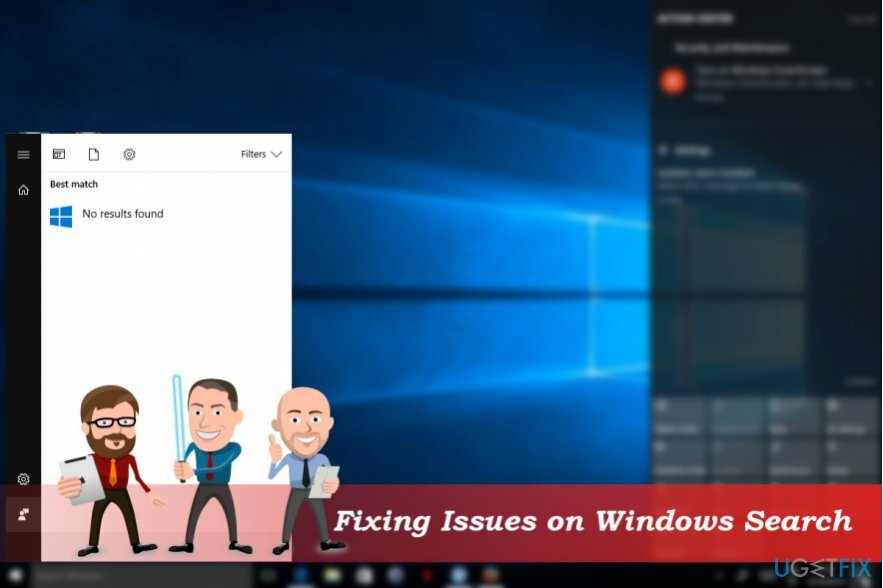
Windows 10 खोज पर "कोई परिणाम नहीं मिला" संदेश को ठीक करें
क्षतिग्रस्त सिस्टम को ठीक करने के लिए, आपको का लाइसेंस प्राप्त संस्करण खरीदना होगा रीइमेज रीइमेज.
जैसा कि हमने पहले कहा है, आपको अपने पीसी को रीबूट करने का प्रयास करना चाहिए और जांचना चाहिए कि क्या विंडोज सर्च के साथ मुद्दों का समाधान नहीं हुआ है। अगर इससे मदद नहीं मिली, तो कृपया निम्नलिखित सुधार देखें:
फिक्स 1. विंडोज अपडेट स्थापित करें
क्षतिग्रस्त सिस्टम को ठीक करने के लिए, आपको का लाइसेंस प्राप्त संस्करण खरीदना होगा रीइमेज रीइमेज.
- पर राइट-क्लिक करें शुरू बटन और उठाओ समायोजन.
- चुनते हैं अद्यतन और सुरक्षा और क्लिक करें अद्यतन के लिए जाँच बटन।
- स्कैन पूरा होने की प्रतीक्षा करें और चुनें अद्यतनों को स्थापित करें.
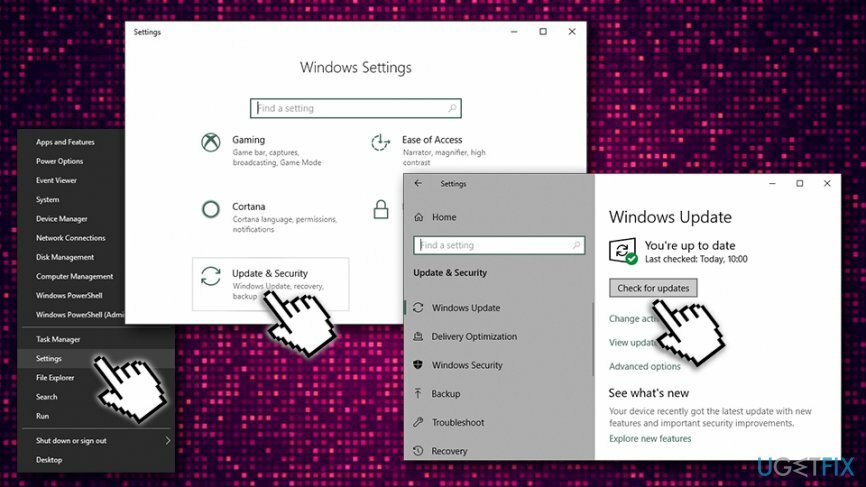
- अंत में, सिस्टम को रिबूट करें।
फिक्स 2. Cortana की प्रक्रिया को अस्थायी रूप से अक्षम करें
क्षतिग्रस्त सिस्टम को ठीक करने के लिए, आपको का लाइसेंस प्राप्त संस्करण खरीदना होगा रीइमेज रीइमेज.
यह विधि समस्या को अलग करने में मदद करेगी। यदि अक्षम किए गए Cortana ने Windows खोज को काम नहीं करना तय किया है, तो आपको Cortana के समस्या निवारक को चलाना चाहिए और इसकी कार्यक्षमता के संबंध में सभी समस्याओं को ठीक करना चाहिए। प्रक्रिया को अक्षम करने के लिए, कृपया इन चरणों का पालन करें:
- दबाएँ Ctrl + Shift + Esc को खोलने के लिए कार्य प्रबंधक।
- खुला हुआ प्रक्रियाओं टैब और Cortana से संबंधित सभी प्रक्रियाओं को खोजें।
- उन्हें क्लिक करें और चुनें अंतिम कार्य.
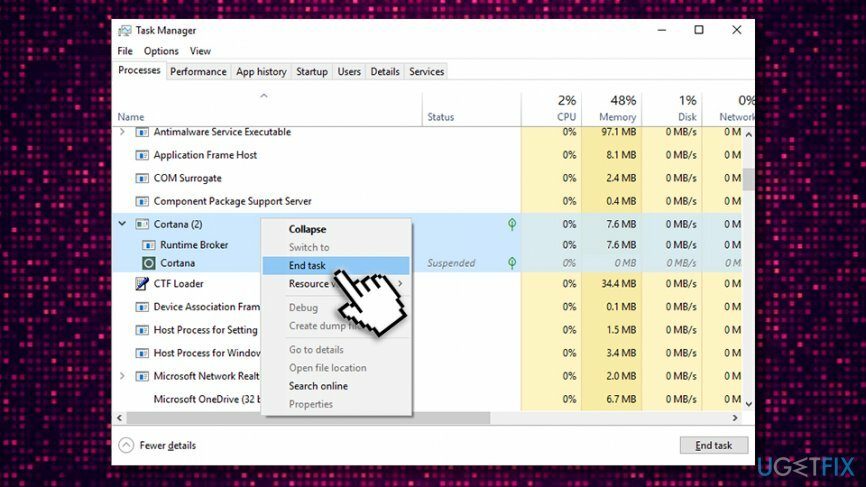
- अगर इससे खोज को ठीक करने में मदद नहीं मिली, तो प्रक्रिया को सक्षम करें।
आप फ़ाइल एक्सप्लोरर के साथ भी ऐसा ही कर सकते हैं[3] प्रक्रिया के रूप में यह विंडोज 10 खोज को नकारात्मक रूप से प्रभावित कर सकता है।
फिक्स 3. खोज और अनुक्रमण समस्या निवारक चलाएँ
क्षतिग्रस्त सिस्टम को ठीक करने के लिए, आपको का लाइसेंस प्राप्त संस्करण खरीदना होगा रीइमेज रीइमेज.
- वापस जाओ समायोजन तथा अद्यतन और सुरक्षा।
- खुला हुआ समस्याओं का निवारण अनुभाग और पता लगाएं खोज और अनुक्रमण।
- पर दो बार क्लिक करें खोज और अनुक्रमण समस्या निवारक।
- जब संकेत दिया पिक फ़ाइलें खोज परिणामों में प्रकट नहीं होती हैं विकल्प और क्लिक करें अगला।
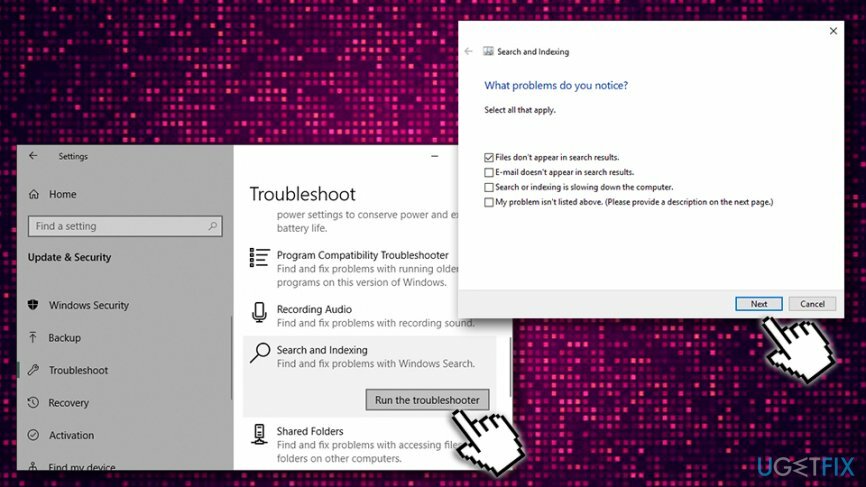
अब स्कैन निष्पादित किया जाना चाहिए। थोड़ी देर प्रतीक्षा करें और जांचें कि क्या विंडोज़ को खोज और अनुक्रमण से संबंधित किसी समस्या का पता चला है। उन्हें विंडोज़ द्वारा स्वचालित रूप से तय किया जाना चाहिए। यदि, हालांकि, समस्याओं को स्वचालित रूप से ठीक नहीं किया गया है, तो आप इसके साथ स्कैन चला सकते हैं रीइमेजमैक वॉशिंग मशीन X9 पीसी मरम्मत सॉफ्टवेयर।
फिक्स 4. सुनिश्चित करें कि Windows खोज सेवा चल रही है
क्षतिग्रस्त सिस्टम को ठीक करने के लिए, आपको का लाइसेंस प्राप्त संस्करण खरीदना होगा रीइमेज रीइमेज.
- दबाएँ विंडोज कुंजी + आर और टाइप करें services.msc
- क्लिक ठीक है
- पता लगाने के लिए नीचे स्क्रॉल करें विंडोज़ खोज सेवा - इसे डबल क्लिक करें
- पर क्लिक करें स्टार्टअप प्रकार ड्रॉप-डाउन मेनू और चुनें स्वचालित
- खटखटाना प्रारंभ करें, लागू करें तथा ठीक है
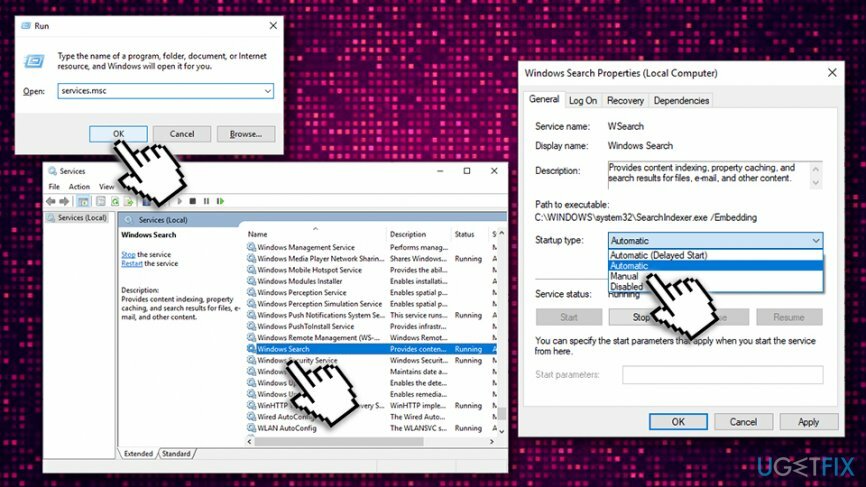
फिक्स 5. खोज अनुक्रमण का पुनर्निर्माण करें
क्षतिग्रस्त सिस्टम को ठीक करने के लिए, आपको का लाइसेंस प्राप्त संस्करण खरीदना होगा रीइमेज रीइमेज.
यदि उपरोक्त चरणों में से कोई भी विंडोज 10 खोज पर "कोई खोज परिणाम नहीं" संदेश को ठीक करने में मदद करता है, तो अंतिम अनुशंसा खोज अनुक्रमण को फिर से बनाने की होगी। ज्यादातर मामलों में, अनुक्रमण खोज विफलता को ट्रिगर करता है।
- पर क्लिक करें शुरू बटन और खोजने के लिए नीचे स्क्रॉल करें विंडोज सिस्टम विकल्प
- उस पर क्लिक करें, फिर चुनें कंट्रोल पैनल इसे खोलने के लिए
- अंतर्गत द्वारा देखें, चुनते हैं छोटे चिह्न
- अब क्लिक करें अनुक्रमण विकल्प और फिर उन्नत
- समस्या निवारण के अंतर्गत, चुनें फिर से बनाना और प्रतीक्षा करें जबकि अनुक्रमणिका का पुनर्निर्माण किया जा रहा है।
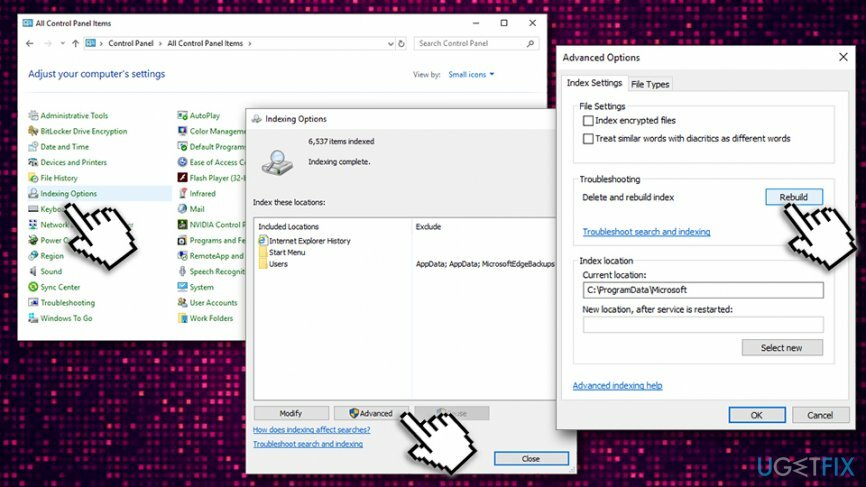
अपनी त्रुटियों को स्वचालित रूप से सुधारें
ugetfix.com टीम उपयोगकर्ताओं को उनकी त्रुटियों को दूर करने के लिए सर्वोत्तम समाधान खोजने में मदद करने के लिए अपना सर्वश्रेष्ठ प्रयास कर रही है। यदि आप मैन्युअल मरम्मत तकनीकों के साथ संघर्ष नहीं करना चाहते हैं, तो कृपया स्वचालित सॉफ़्टवेयर का उपयोग करें। सभी अनुशंसित उत्पादों का हमारे पेशेवरों द्वारा परीक्षण और अनुमोदन किया गया है। आप अपनी त्रुटि को ठीक करने के लिए जिन टूल का उपयोग कर सकते हैं, वे नीचे सूचीबद्ध हैं:
प्रस्ताव
अभी करो!
फिक्स डाउनलोड करेंख़ुशी
गारंटी
अभी करो!
फिक्स डाउनलोड करेंख़ुशी
गारंटी
यदि आप रीइमेज का उपयोग करके अपनी त्रुटि को ठीक करने में विफल रहे हैं, तो सहायता के लिए हमारी सहायता टीम से संपर्क करें। कृपया, हमें उन सभी विवरणों के बारे में बताएं जो आपको लगता है कि हमें आपकी समस्या के बारे में पता होना चाहिए।
यह पेटेंट मरम्मत प्रक्रिया 25 मिलियन घटकों के डेटाबेस का उपयोग करती है जो उपयोगकर्ता के कंप्यूटर पर किसी भी क्षतिग्रस्त या गुम फ़ाइल को प्रतिस्थापित कर सकती है।
क्षतिग्रस्त सिस्टम को ठीक करने के लिए, आपको का लाइसेंस प्राप्त संस्करण खरीदना होगा रीइमेज मैलवेयर हटाने का उपकरण।

पूरी तरह से गुमनाम रहने के लिए और आईएसपी और को रोकने के लिए जासूसी से सरकार आप पर, आपको नियोजित करना चाहिए निजी इंटरनेट एक्सेस वीपीएन. यह आपको सभी सूचनाओं को एन्क्रिप्ट करके पूरी तरह से गुमनाम रहते हुए इंटरनेट से जुड़ने की अनुमति देगा, ट्रैकर्स, विज्ञापनों के साथ-साथ दुर्भावनापूर्ण सामग्री को भी रोकेगा। सबसे महत्वपूर्ण बात यह है कि आप उन अवैध निगरानी गतिविधियों को रोकेंगे जो एनएसए और अन्य सरकारी संस्थान आपकी पीठ पीछे कर रहे हैं।
कंप्यूटर का उपयोग करते समय किसी भी समय अप्रत्याशित परिस्थितियां हो सकती हैं: यह बिजली कटौती के कारण बंद हो सकता है, a ब्लू स्क्रीन ऑफ डेथ (बीएसओडी) हो सकता है, या जब आप कुछ समय के लिए चले गए तो मशीन को यादृच्छिक विंडोज अपडेट मिल सकता है मिनट। परिणामस्वरूप, आपका स्कूलवर्क, महत्वपूर्ण दस्तावेज़ और अन्य डेटा खो सकता है। प्रति की वसूली खोई हुई फ़ाइलें, आप उपयोग कर सकते हैं डेटा रिकवरी प्रो - यह उन फ़ाइलों की प्रतियों के माध्यम से खोज करता है जो अभी भी आपकी हार्ड ड्राइव पर उपलब्ध हैं और उन्हें जल्दी से पुनर्प्राप्त करता है।